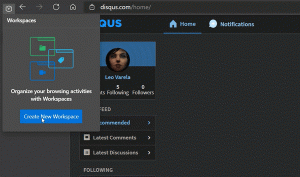Cara Menghapus Pin ke Menu Konteks Akses Cepat di Windows 10
Lokasi Akses Cepat adalah folder baru di File Explorer Windows 10. Di sinilah Explorer terbuka secara default, bukan PC ini. Akses Cepat menunjukkan file terbaru dan folder sering dalam satu tampilan. Anda juga dapat menyematkan berbagai lokasi di dalam Akses Cepat. Ada perintah menu konteks khusus "Pin to Quick Access" yang tersedia untuk jenis file tertentu. Ini memungkinkan pengguna untuk menyematkannya ke folder yang sesuai untuk akses yang lebih cepat. Jika Anda tidak menemukan penggunaan untuk Akses Cepat, Anda dapat menghapus menu konteks.
Iklan
Lokasi Akses Cepat adalah opsi baru di File Explorer Windows 10. Akses Cepat mengumpulkan file terbaru dan folder yang sering muncul untuk ditampilkan dalam satu tampilan. Anda juga dapat menyematkan berbagai lokasi di dalam Akses Cepat. Akses Cepat selalu menampilkan lokasi yang disematkan ini terlepas dari seberapa jarang Anda mengunjunginya.
Tips: Jika Anda tidak menggunakan Akses Cepat dan memilih untuk tidak melihatnya di panel navigasi, Anda dapat menyembunyikan dan menghapus Akses Cepat dari File Explorer di Windows 10. Lihat Cara menyembunyikan dan menghapus ikon Akses Cepat dari File Explorer di Windows 10.
Jika Anda merasa tidak berguna untuk Akses Cepat, Anda dapat menghapus Sematkan ke Akses Cepat menu konteks. Berikut adalah bagaimana hal itu dapat dilakukan. Anda harus masuk dengan akun administratif untuk melanjutkan.
Untuk menghapus menu konteks Pin to Quick Access di Windows 10, lakukan hal berikut.
- Unduh mengikuti arsip ZIP dan ekstrak ke folder mana saja.
- Klik dua kali Hapus Pin ke Quick Access.reg mengajukan.
- Konfirmasikan UAC dan perintah operasi gabungan.
Ini akan menghapus perintah menu konteks Pin to Quick Access. Lihat screenshot berikut.
Sebelum:
Setelah:

Untuk mengembalikan perintah menu, Anda dapat menggunakan yang disediakan Pulihkan Pin ke Akses Cepat.reg mengajukan.
Anda juga dapat menghapus entri menu konteks ini secara manual jika Anda mau. Ikuti petunjuk di bawah ini.
Hapus Pin ke Entri Menu Konteks Akses Cepat Secara Manual
Ini dapat dilakukan dengan mengedit Registry.
- Buka Aplikasi Editor Registri.
- Pergi ke kunci Registry berikut.
HKEY_CLASSES_ROOT\Folder\shell
Lihat cara membuka kunci Registri dengan satu klik.
-
Di sini, hapus subkunci "pintohome".

- Sekarang, pergi ke kunci
HKEY_LOCAL_MACHINE\SOFTWARE\Classes\Folder\shell. - Hapus subkunci "pintohome" jika Anda memilikinya di sini.

Untuk mengembalikan perintah, Anda dapat menggunakan file Registry yang disediakan di atas.
Artikel yang menarik:
- Cara menghapus file terbaru dari Akses Cepat di Windows 10.
- Cara menghapus folder yang sering dari Akses Cepat di Windows 10.
- Buka PC ini alih-alih Akses Cepat di Windows 10 File Explorer
- Ubah Ikon Folder yang Disematkan di Akses Cepat di Windows 10
- Cara Mengganti Nama Item Akses Cepat di Windows 10
- Ubah Ikon Akses Cepat di File Explorer di Windows 10
Itu dia.